- Även om Outlook är en av de mest använda affärsfokuserade e-postklienterna, är det långt ifrån perfekt.
- Användare rapporterar att de får felmeddelandet Förlåt, något gick fel när du använder Outlook och i den här artikeln undersöker vi sätt att fixa det.
- Vi har skrivit fler artiklar om vanliga frågor på vårFelsökningssida.
- Du hittar fler relaterade artiklar och guider i vår fantastiskaOutlook-nav. Ta dig tid att kolla in det.

Denna programvara kommer att hålla dina drivrutiner igång, vilket skyddar dig från vanliga datorfel och maskinvarufel. Kontrollera alla dina förare nu i tre enkla steg:
- Ladda ner DriverFix (verifierad nedladdningsfil).
- Klick Starta skanning för att hitta alla problematiska drivrutiner.
- Klick Uppdatera drivrutiner för att få nya versioner och undvika systemfel.
- DriverFix har laddats ner av 0 läsare den här månaden.
Syn är förmodligen en av de mest populära e-postklienterna eftersom den är en del av Microsoft Office-sviten.
Även om Outlook är bra, Windows 10 användare rapporterade att de fick Förlåt, något gick fel felmeddelande när du använder Outlook.
I den här artikeln kommer vi att undersöka några sätt att fixa det här felet, så fortsätt läsa.
Vad kan jag göra om något går fel i Outlook?
1. Installera om Office
- Gå till Inställningar app och Välj Systemet.
- Nästa, Klicka på Appar och funktioner.
- Välj Microsoft Office och klicka Avinstallera.
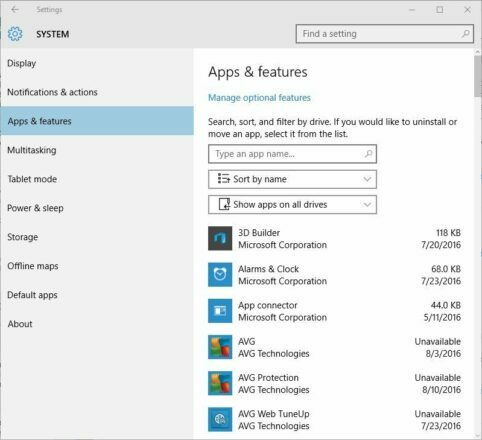
Notera: När du har avinstallerat Microsoft Office måste du kör saneringsverktyget för att ta bort återstående Microsoft Office-filer. När du har kört det installerar du bara om Microsoft Office.
2. Reparera Office-installation
- Tryck Windows Key + X att öppna Power User-menyn.
- Välj Kontrollpanel från listan.
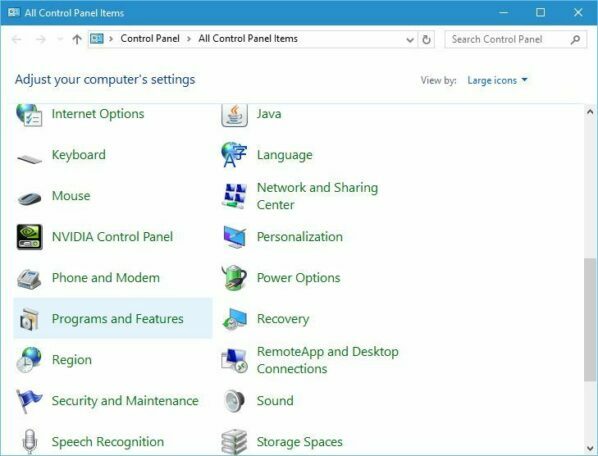
- Klicka på Program och funktioner.
- Lokalisera Microsoft Office och klicka på Förändra knapp.
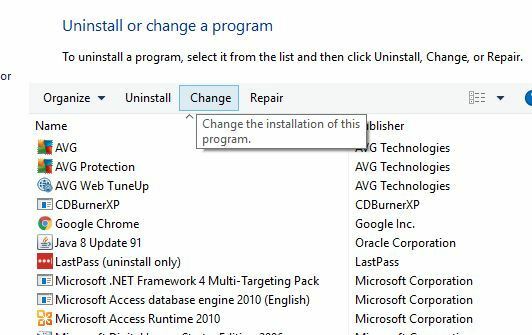
- Svälja Online reparation och klicka Reparera.
Notera: Du kan använda alternativet Snabbreparation som är betydligt snabbare, men det här alternativet reparerar inte Microsoft Office ordentligt.
3. Inaktivera tillfälligt antivirus eller brandvägg

Antivirus eller brandvägg kan störa många applikationer, och Outlook är inget undantag.
För att förhindra att detta problem uppstår föreslår vi att du tillfälligt inaktiverar ditt antivirus eller brandvägg och kontrollerar om det löser problemet.
Om det inte hjälper att inaktivera antivirusprogrammet kanske du vill ta bort antivirusprogrammet och kontrollera om det löser problemet.
Om du är orolig för din säkerhet bör du veta att Windows 10 levereras med Windows Defender starta automatiskt när du inaktiverar eller avinstallerar antivirusprogrammet så att din dator inte blir helt försvarslös.
4. Ta bort de tillfälliga filerna
- Tryck Windows-tangent + R och
- Stiga på % windir% temp.
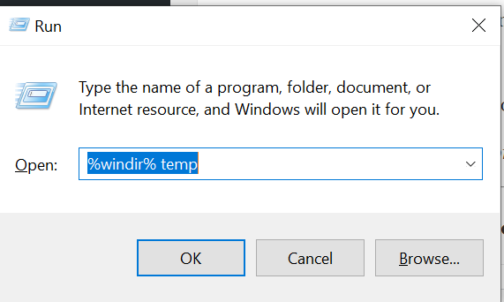
- Tryck Stiga på eller klicka OK.
- Ta bort alla filer och mappar från den
Notera: Du behöver administratörsbehörighet för att ta bort filer från Temp-mappen.
5. Ta bort de ihågkomna e-postadresserna

Användare rapporterade det Förlåt, något gick fel fel visas bara när du skickar e-post till vissa e-postadresser.
Enligt användare är en lösning som fungerade för dem att ta bort dessa adresser från listan över ihågkomna adresser.
När du har tagit bort dessa adresser måste du ange dem manuellt medan du skickar ett e-postmeddelande för att lösa problemet.
6. Ta bort den problematiska kontaktgruppen

Enligt användarna är det ibland problematiskt kontaktgrupp kan få detta problem att visas. Användare rapporterade att vissa grupper hade tomt utrymme följt av semikolon istället för en e-postadress.
Att ta bort det tomma utrymmet och semikolonet löste inte problemet enligt användarna, det enda sättet att lösa problemet är att ta bort hela kontaktgruppen och skapa den igen.
Innan du tar bort kontaktgruppen måste du komma ihåg vilka e-postadresser som fanns i den så att du lättare kan återskapa din grupp.
7. Återställ cache för autoslutförande

Autoslutför cache kan också orsaka Förlåt, något gick fel fel i Outlook när du skickar e-post, och för att åtgärda problemet måste du återställa autofullständig cache.
För att göra det, gå till Fil, och i Fliken Alternativ Välj Post. Här bör du hitta alternativet att återställa autofullständig cache där.
8. Lägg till din RMS-URL till lokala intranätwebbplatser
- Tryck Windows-tangent + S och ange internetalternativ.
- Välj Internet-alternativ.
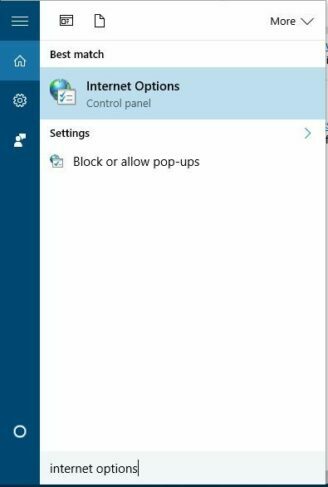
- Gå till säkerhet välj Lokalt intranät.
- Klicka på Webbplatser knapp.
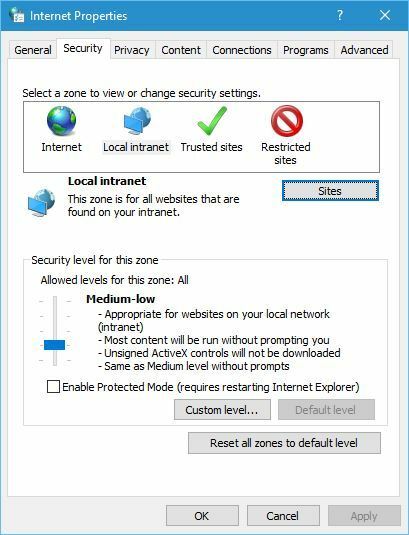
- Klicka på Avancerad knapp.
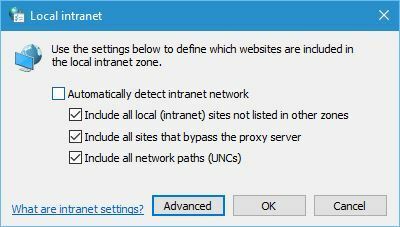
- Ange dina RMS-URL.
- Klicka på Lägg till och klicka sedan på Stänga.
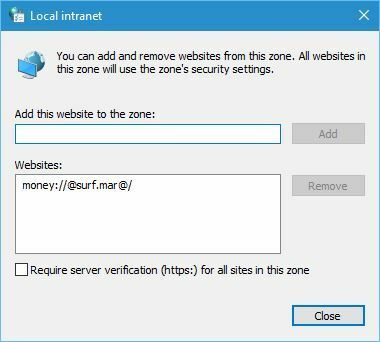
Felet Förlåt, något gick fel i Outlook kan hindra dig från att skicka e-post och orsaka många problem, men du kan enkelt åtgärda detta fel genom att använda en av våra lösningar.
Låt oss veta i kommentarfältet nedan om du har några frågor eller rekommendationer.

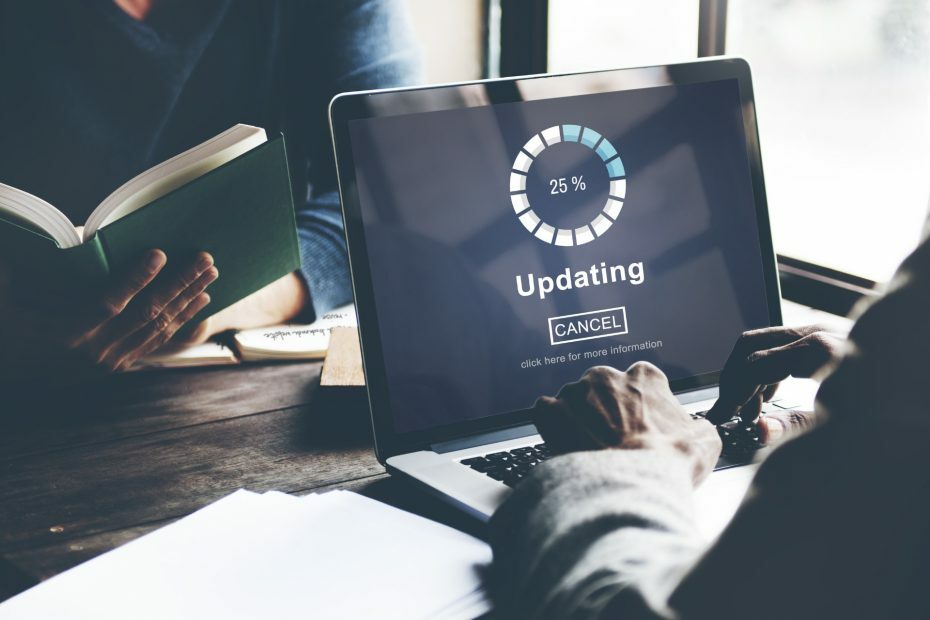
![Ett allvarligt fel uppstod när du skapade en TLS-klientuppgift [fix]](/f/18eae47e16b7d4c3d33340083e14909d.png?width=300&height=460)